网络连接方式Win7电脑系统手动添加驱动
操作方法:
步骤一:关注【惠普服务】公众号,在【惠普服务】公众号里下载自己打印机对应电脑操作系统的驱动,本文档已M226打印机型号为例。
1 进入【惠普服务】公众号后,点击【惠自助】,选择【自助驱动下载】
2 产品类型选择【打印机】,输入打印机产品型号数字部分【M226】,点击放大镜【搜索】按钮
3 选择您的【打印机产品型号】,点击【切换系统】来选择您使用的电脑操作系统,输入您的【邮箱】,选择您要下载的【驱动】 ,点击【发送】
4 会提示:提交成功,稍后请查看您的邮箱,点击【确认】
5 在您的邮箱里就会收到【惠普服务】给您发送的下载驱动链接,点击下载下方的【蓝色驱动链接】
6 下载完成的驱动图标是这样的
步骤二:将下载完成的驱动解压到文件夹
1 鼠标右键点击下载完成的驱动图标,选择 解压到当前文件夹
2 这是解压完成的驱动文件夹
步骤三:手动添加驱动
1 点击电脑左下角Windows图标,选择【所有程序】,选择【控制面板】
2 选择【设备和打印机】
3 选择【添加打印机】
4 选择【添加本地打印机】
5 选择【创建新端口】,端口类型【Standard TCP/IP Port】,点击【下一步】
6 输入【打印机现有IP地址】,端口名称会自动生成,点击【下一步】
7 点击【从磁盘安装】
8 点击【浏览】
9 浏览到【解压的驱动文件夹】,选择【autorun.inf】,点击【打开】
10 点击【确定】
11 选择【打印机】,点击【下一步】
12 点击【下一步】
13 正在安装打印机
14 选择【不共享这台打印机】,点击【下一步】
15 勾选【设置为默认打印机】,点击【打印测试页】,点击【完成】